Gracias a la herramienta Excel, podemos optar por diversas fórmulas que solucionan y dan una vista más sencilla a cualquier base de datos que estemos analizando.
Una de las funciones requeridas en Excel, es la de función promedio, pues sirve para obtener una media aritmética a base de un grupo de valores que escojamos como nuestro parámetro. Es decir, realiza una suma normal entre los números que le asignemos y luego procede a dividirlos entre el conteo de los mismos.
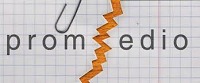
En el presente artículo analizará la función promedio (mensual), pero antes debemos tener en cuenta que existen tres fórmulas para calcular promedios con la herramienta Excel. El primero es el PROMEDIO, el cual se desarrolla como un promedio normal, ya mencionado anteriormente. El segundo es el PROMEDIO.SI, el cual da un promedio de todas las celdas que cumplan unos criterios previstos. Por último, el PROMEDIO.SI.CONJUNTO, el cual brinda un promedio de todas las celdas que cumplan diversos criterios.
El uso del promedio mensual en Excel ayuda a diversas compañías y personas a mantener registros necesarios dentro de un periodo determinado (mensual en este caso), teniendo como ejemplos a las ventas mensuales, gastos mensuales, asistencia de trabajadores por mes, entre otros. Así mismo, cabe resaltar que Excel no considera a las celdas vacías (en blanco) como ceros, por ello se debe analizar la base de datos para no presentar dificultades futuras con la fórmula.
Para una mejor compresión de un promedio mensual en Excel, se desarrollará el siguiente ejemplo:
Por un lado, se tienen las ventas mensuales de siete vendedores, cada vendedor tiene una fecha asignada y junto a ello el monto de las ventas realizadas. Así mismo, al lado derecho se tiene un cuadro, en una columna muestra el mes (lo recomendable es escribir el día/mes/año) y en la siguiente columna se encuentra el promedio, el cual hallaremos. Cabe resaltar que en el ejemplo, se analizaron tres meses con un truco simple, cada uno comienza con el primer día del mes, el mes de enero: 01/01/2018, el mes de febrero: 01/02/2018 y el mes de mayo: 01/05/2018 para luego una ir a formato de celdas, clic en personalizada y escribir en el recuadro tipo: "mmm" para que Excel automáticamente identifique el mes del año de una forma rápida y sencilla.
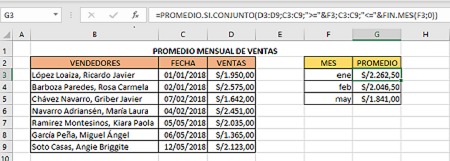
Por ejemplo, para hallar el promedio ubicado en G3, se aplicó la presente fórmula: =PROMEDIO.SI.CONJUNTO(D3:D9;C3:C9;">="&F3;C3:C9;"<="&FIN.MES(F3;0))
Para lograr coincidir con fechas menores o iguales al último día del mes, utilizamos: ">="&F3
FIN.MES devuelve automáticamente el último día del mismo mes porque proporcionamos cero para el argumento de los meses.
Para observar con mayor detalle la fórmula promedio si conjunto para hallar el promedio mensual de ventas, descargue el siguiente archivo:
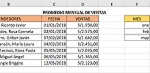
23 septiembre, 2022 en 5:13 pm
muchas gracias por compartir la información
12 mayo, 2021 en 5:28 pm
Dada una medición de glucemia de 124 por la mañana y otra de 115 a la noche, cómo calculo el MENSUAL DIA POR DIA (no EL PROMEDIO DIARIO que dió 119.50). En una versión antigua cuya fórmula perdí el resultado era 80, pero ahora no encuentro esa fórmula.
Muchas gracias por su respuesta.
20 agosto, 2019 en 6:04 am
Buena informacion. Muchas gracias